Como verificar a ortografia antes de enviar emails no Outlook?
Erros de ortografia em emails podem frequentemente deixar uma má impressão. Felizmente, o Outlook oferece recursos integrados para verificar a ortografia antes de você enviar um email. No entanto, se você está procurando por uma solução avançada e automatizada de verificação ortográfica, o "Kutools for Outlook" oferece um poderoso recurso de Assistente de IA para ajudar. Aqui está um guia completo para verificar a ortografia antes de enviar emails.
Use o Recurso de Verificação Ortográfica Integrado do Outlook
Use o Assistente de Verificação Ortográfica de IA do Kutools para Outlook
Use o Recurso de Verificação Ortográfica Integrado do Outlook
Aqui está uma opção que pode verificar automaticamente a ortografia das palavras antes de enviar mensagens.
1. Clique em "Arquivo" > "Opções". Veja a captura de tela:
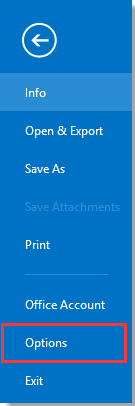
2. Na caixa de diálogo "Opções do Outlook", clique em "Email" no painel esquerdo e vá para a seção "Escrever mensagens", marque a caixa de seleção "Sempre verificar a ortografia antes de enviar".
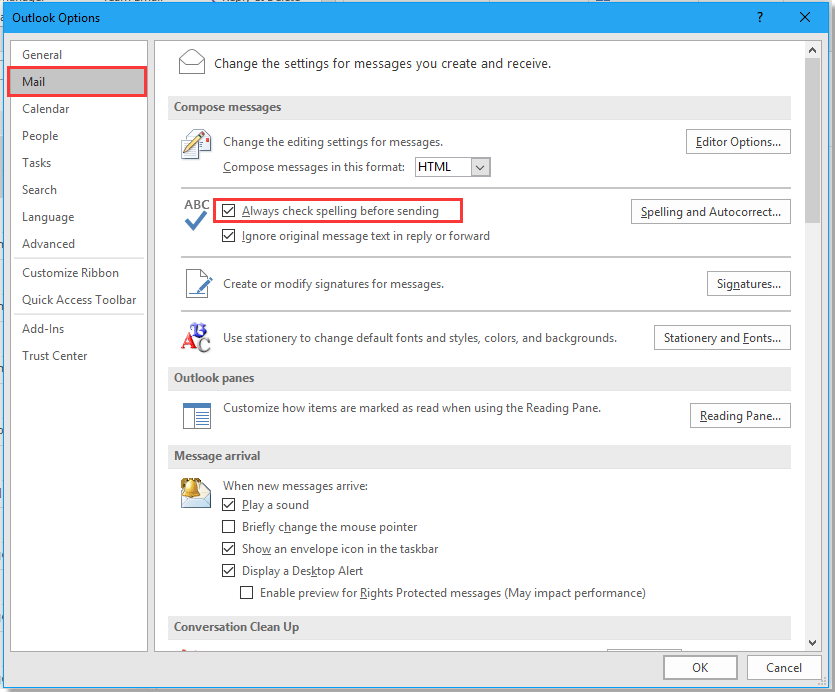
3. Clique em "OK". Agora, se houver algum erro de ortografia na sua mensagem, ao clicar no botão "Enviar", será exibida uma caixa de diálogo mostrando os erros de ortografia, e então você pode ignorá-los ou alterá-los.
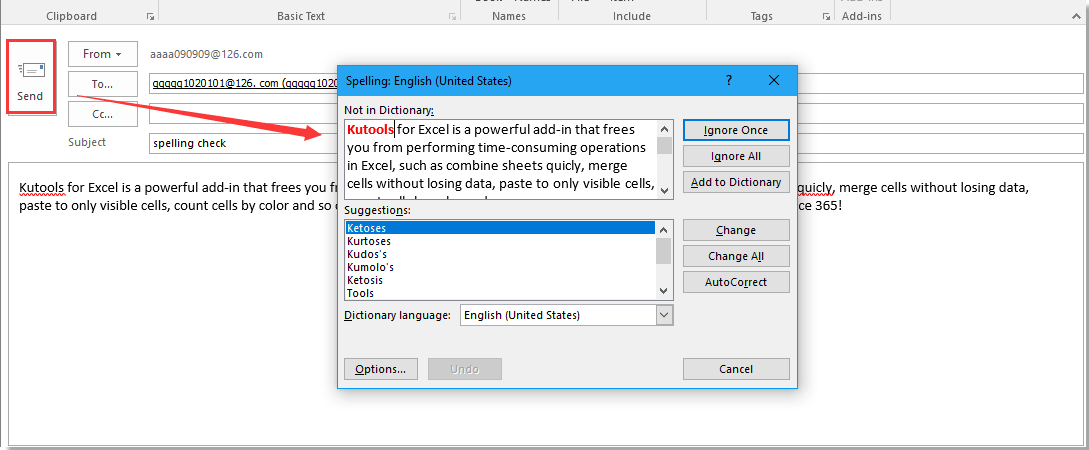
Use o Assistente de Verificação Ortográfica de IA do Kutools para Outlook
Para uma solução mais inteligente e automatizada, o "Kutools for Outlook" oferece um "verificador ortográfico com IA". Esse recurso não só verifica a ortografia, mas também melhora as sugestões e fornece correções gramaticais melhores.
Chega de ineficiência no Outlook! O Kutools para Outlook torna o processamento de e-mails em lote mais fácil - agora com recursos gratuitos alimentados por IA! Baixe o Kutools para Outlook agora!!
Antes de usar o Verificador Ortográfico de IA do Kutools para Outlook, baixe e instale o Kutools para Outlook.
Depois de compor uma mensagem de email, siga os passos abaixo:
Passo 1. Clique em "Kutools" > "IA".
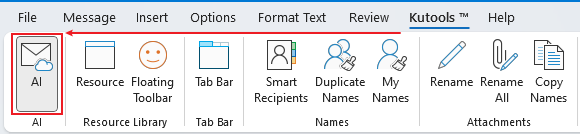
O "Painel de IA do Kutools" é exibido no lado direito da mensagem.
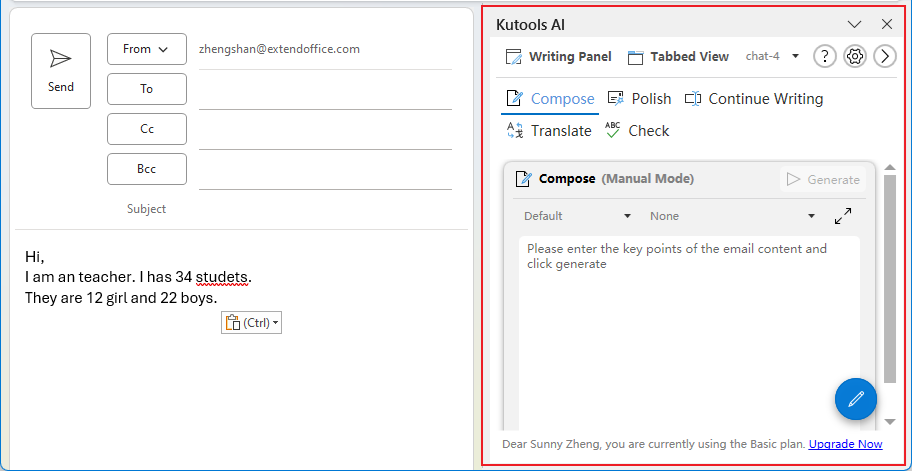
Passo 2. Clique na aba "Verificar" (se esta aba não estiver visível, clique no ícone "Gerenciamento da Biblioteca de Habilidades" ![]() e adicione essa habilidade à lista do painel). Em seguida, clique no botão "Gerar".
e adicione essa habilidade à lista do painel). Em seguida, clique no botão "Gerar".
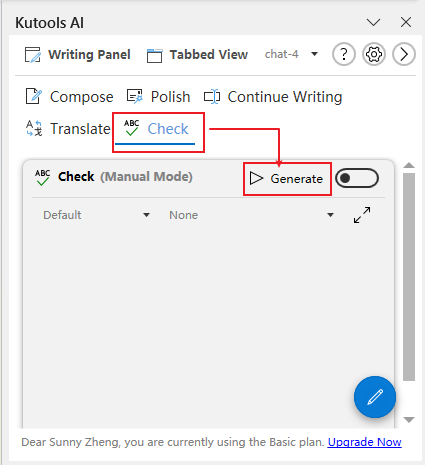
Os erros de ortografia e gramática serão exibidos no painel.
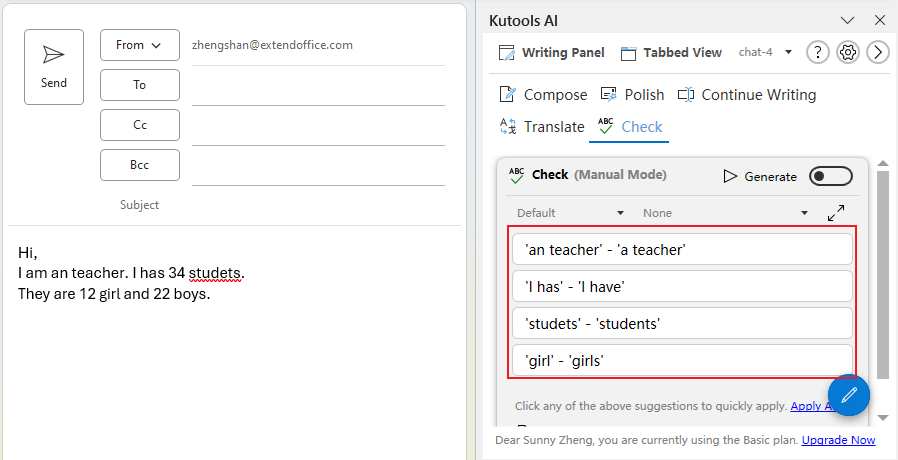
Passo 3. Clique nos itens listados no painel para corrigir os erros individualmente. Alternativamente, clique em "Aplicar Tudo" para substituir todos os erros pelas correções sugeridas de uma vez.
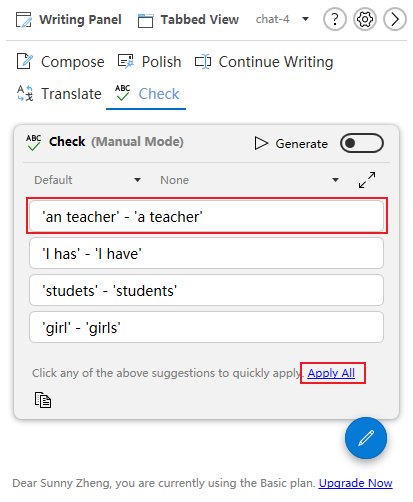
Melhores Ferramentas de Produtividade para Office
Notícia de Última Hora: Kutools para Outlook Lança Versão Gratuita!
Experimente o novo Kutools para Outlook com mais de100 recursos incríveis! Clique para baixar agora!
📧 Automação de E-mail: Resposta automática (Disponível para POP e IMAP) / Agendar Enviar Email / CC/BCC automático por Regra ao Enviar Email / Encaminhamento automático (Regra avançada) / Adicionar Saudação automaticamente / Dividir automaticamente Emails com múltiplos destinatários em Email individuais ...
📨 Gerenciamento de Email: Recallar Email / Bloquear emails fraudulentos por Assunto e outros critérios / Excluir Duplicado / Pesquisa Avançada / Organizar Pastas ...
📁 Anexos Pro: Salvar em Lote / Desanexar em Lote / Comprimir em Lote / Salvar automaticamente / Desanexar automaticamente / Auto Comprimir ...
🌟 Magia da Interface: 😊Mais emojis bonitos e legais / Notificações de emails importantes / Minimizar Outlook em vez de fechar ...
👍 Recursos de um clique: Responder a Todos com Anexos / Emails Anti-Phishing / 🕘Exibir o fuso horário do remetente ...
👩🏼🤝👩🏻 Contatos e Calendário: Adicionar contato em lote dos Email selecionados / Dividir um Grupo de Contatos em grupos individuais / Remover lembrete de aniversário ...
Utilize o Kutools no idioma que preferir — disponível em Inglês, Espanhol, Alemão, Francês, Chinês e mais de40 outros!


🚀 Download com um clique — Baixe todos os complementos de Office
Recomendado fortemente: Kutools para Office (5 em1)
Um clique para baixar cinco instaladores de uma vez — Kutools para Excel, Outlook, Word, PowerPoint e Office Tab Pro. Clique para baixar agora!
- ✅ Comodidade em um clique: Baixe todos os cinco pacotes de instalação em uma única ação.
- 🚀 Pronto para qualquer tarefa no Office: Instale os complementos que você precisa, quando precisar.
- 🧰 Inclui: Kutools para Excel / Kutools para Outlook / Kutools para Word / Office Tab Pro / Kutools para PowerPoint